Omul a admirat de mult stelele, dar, din păcate, zborurile în spațiu pentru cetățenii "obișnuiți" sunt încă fanteziile. Cu toate acestea, vă putem desena spațiul în Photoshop. Aceasta va fi tema lecției de astăzi.
Iată un spațiu pe care îl poți desena pe parcursul acestei lecții photoshop:
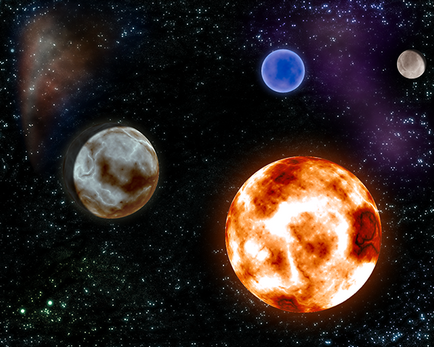
Cum de a desena spațiu în Photoshop: stele
1. Creați un document nou cu o dimensiune de 1280x1024px și completați-l cu negru. Acum, apăsați Shift + Ctrl + N, va fi un nou strat si umple-l cu negru, și să-l dea imediat numele Stars (în această lecție va fi o mulțime de straturi, astfel încât unii vor atribui nume semnificative, astfel încât să nu fie confundate). Aplicați filtrul -> Noise -> Adăugați zgomot cu o valoare de 12% și Gaussian și monocromatic. Acum mergeți la Image -> Adjustments -> Levels și setați următoarele setări:
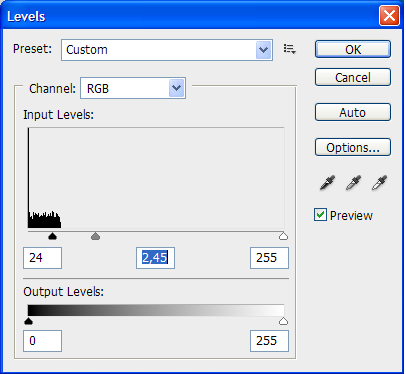
2. Clonați acest strat și numiți-l Stele 2. Mergeți la niveluri și setați următoarele opțiuni:
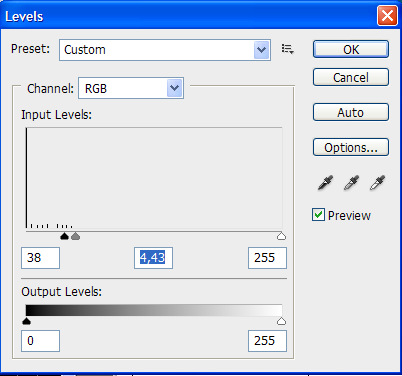
3. Apăsați Ctrl + T (Transformare liberă) și setați valorile lui W și H la 200% (creșteți imaginea de 2 ori)
4. Invertați imaginea (Ctrl + I), apoi introduceți setările nivelurilor și setați următorii parametri:
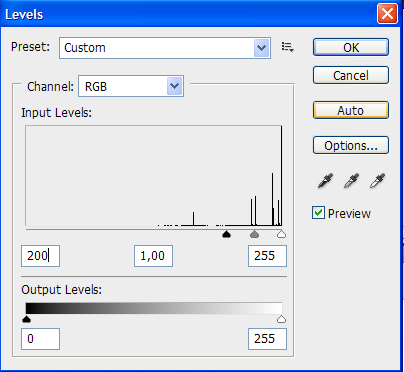
Amestecarea opțiunilor pentru straturile de stele 2 este setată pe Ecran.
5. Invertați din nou imaginea (Ctrl + I) și veți obține această imagine:
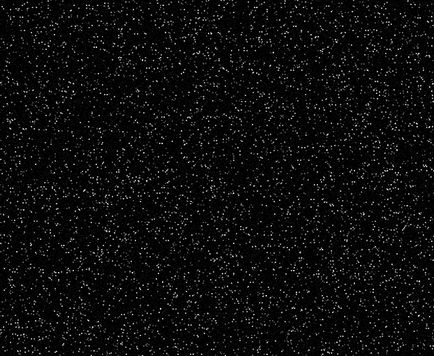
6. Ia Eraser Tool (Eraser) dimensiunea 9px și opacitatea la 80% și de a șterge stelele de pe ambele straturi, până când veți obține ceva similar (în spațiu nu există nici o ordine, această acțiune vom scăpa de ea și):
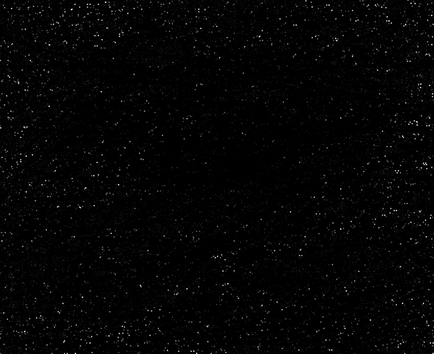
7. Utilizați instrumentul Clone Stamp Tool pentru a modifica spațiul (adăugăm stele unde este necesar). Determinați în prealabil unde vor fi localizate planetele, nebuloasele etc. și spațiul exterior "compact".
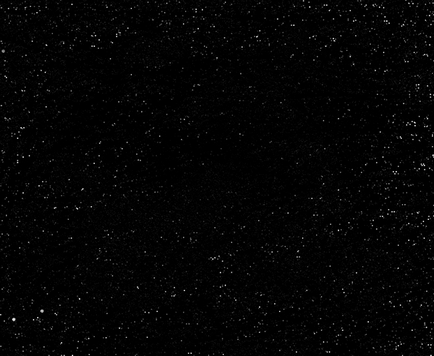
8. Mergeți straturile cu stelele (selectați-le și apăsați pe Ctrl + E). Copiați stratul și aplicați Filter -> Blur -> Blur Gaussian cu o valoare de 5px. Modul de amestecare este setat la Linear Dodge (Adăugare). Acum, apăsați Ctrl + U și pictați strălucirea stelelor în culoarea dorită:
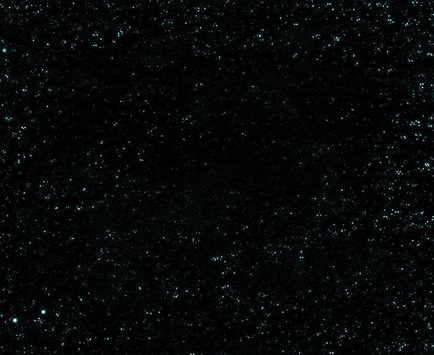
Acum știi cum să desenezi una din componentele cosmosului - stelele. Păi, treci mai departe.
Cum de a desena spațiu în Photoshop: Nebuloase
9. E timpul sa desenam nebuloasele peisajului nostru cosmic, pentru ca fara ele pare plictisitor. Creați un strat nou, luați o perie moale de dimensiune 60px și vopsiți culoarea pe care doriți culoarea:
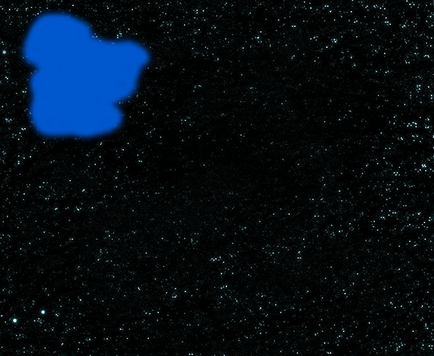
10. Acum folosiți perii de alte dimensiuni și culori pentru a obține un rezultat similar:
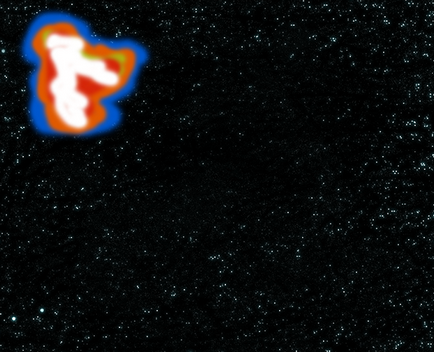
11. Aplicați Filter -> Blur -> Blur Gaussian cu suma de 32px. Mergeți la Image -> Adjustment -> Levels și setați următoarele setări:
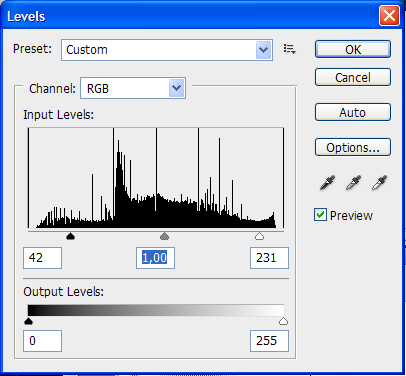
Setați opacitatea stratului la 30%.
12. Creați un alt strat, completați-l cu negru și aplicați Filter -> Render -> Clouds, modul de amestecare este Overlay. Duplicați-l și setați opacitatea la 20%. Acum, cosmosul ar trebui să arate așa:
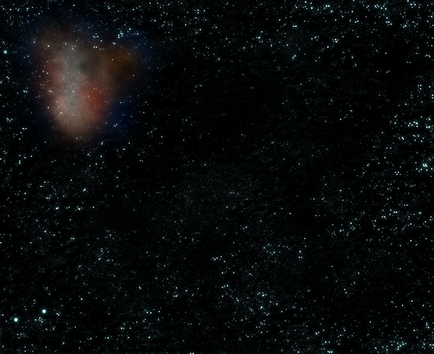
Cum de a desena spațiu în Photoshop: soarele
Acum știi cum să desenezi stele și nebuloase. Dar în spațiul nostru încă nu există suficient soare și planete. Să umplem acest gol.
13. Utilizați Eliptical Marquee Tool (M) pentru a crea o selecție a mărimii pe care va fi planeta voastră. Pentru a face cercul perfect neted, țineți Shift:
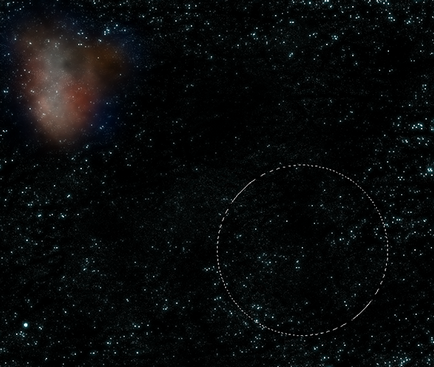
14. Creați un strat nou (denumiți-l Planet), umpleți-l cu un cerc negru și executați Filter -> Render -> Difference Clouds. Repetați aplicarea filtrului nor până când obțineți textura planetei (Ctrl + F):
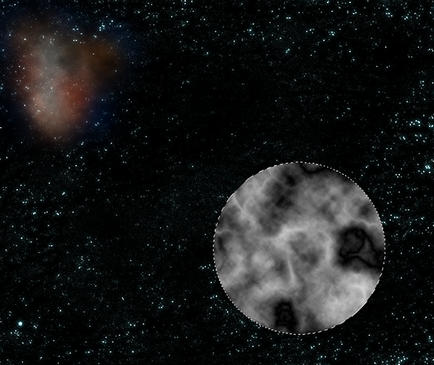
15. Mergem la nivelurile deja cunoscute și setați setările astfel încât zonele albe să devină mai strălucitoare, iar negrii să aibă un contrast mai mare:
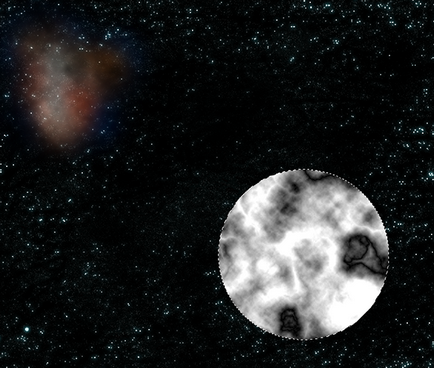
16. Acum avem nevoie de Filter -> Sharpen -> Unsharp Mask:
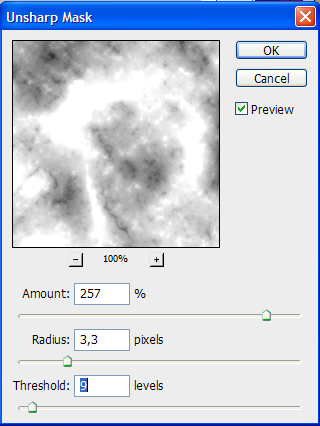
17. Apoi, Filter -> Distort -> Spherize (Spherization) cu o valoare de 100%:
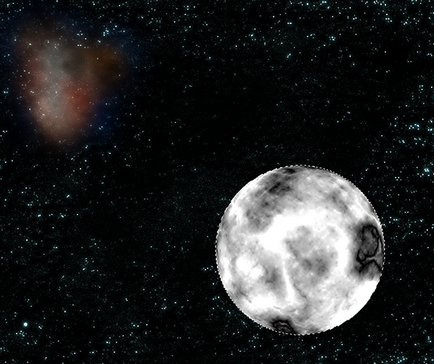
18. Apăsați Ctrl + B (Color Balance) și setați următoarele valori:
Pentru umbre:
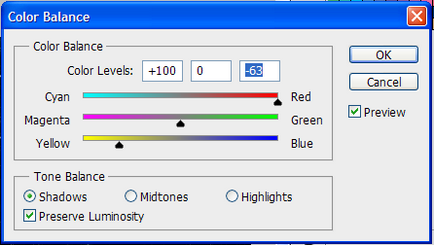
Pentru tonuri medii:
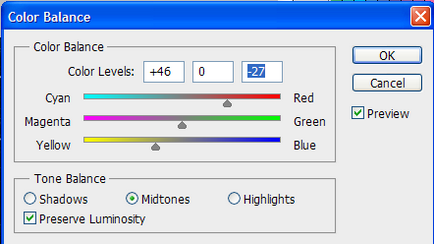
Pentru culori deschise
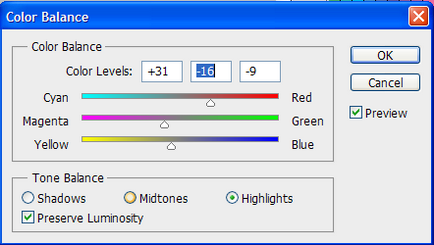
Soarele sa întors, care împodobește cosmosul:
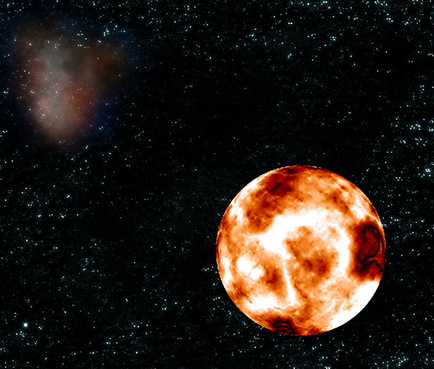
Există doar o strălucire internă și externă. Mergeți la Style Layer (faceți dublu clic pe strat) și configurați Glow Outward and Inner:
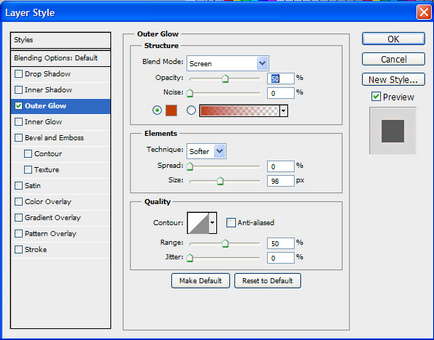
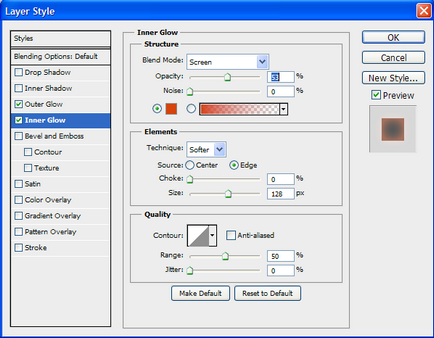
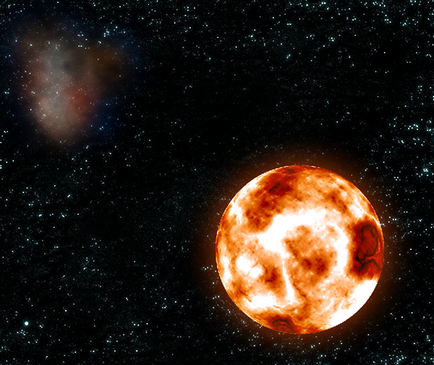
Ei bine, deja bine. Adăugați cu aceeași metodă și alte planete (nu numai cele calde):
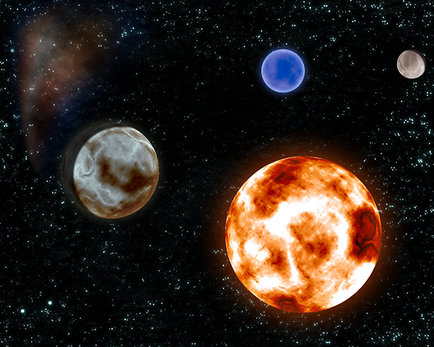
După cum puteți vedea, a trebuit să schimb ușor poziția nebuloasei. Am făcut acest lucru cu instrumentul Editare -> Transformare - Warp. După toate acestea, cosmosul pare aproape terminat, sunt foarte puține.
Acum, modifica peisajul spațiu: vopsea planeta (a crea cu modul de amestecare Suprapunere și de mers pe jos în jurul valorii de stele, cu o perie moale, culoarea dorită) și se adaugă mai multe nebuloase (în această etapă includ imaginația la maxim, pentru a obține un peisaj cosmic unic și inimitabil)
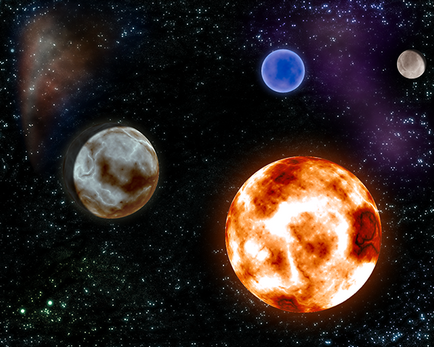
Trimiteți-vă prietenilor
Trimiteți-le prietenilor: